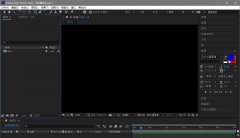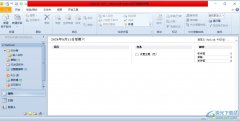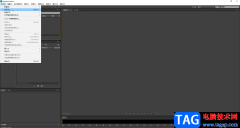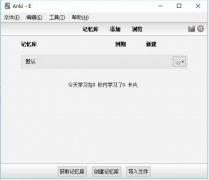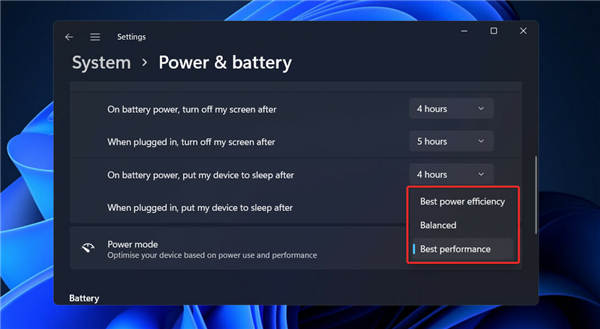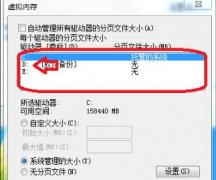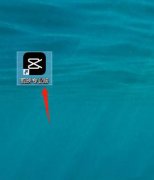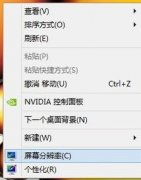edge浏览器是一款便捷浏览器,在这款浏览器中,我们可以进行各种个性化设置,例如更改浏览器的主题、字体、缩放大小等。有的小伙伴在使用Edge浏览器的过程中想要将某些不需要的浏览器进程结束,但又不知道该怎么进行设置。其实很简单,我们只需要在Edge浏览器页面中打开“...”图标,然后在下拉列表中打开“更多工具”选项,再在子菜单列表中打开“浏览器任务管理器”选项,就能将不需要的进程进行关闭了。有的小伙伴可能不清楚具体的操作方法,接下来小编就来和大家分享一下Edge浏览器结束内部进程的方法。
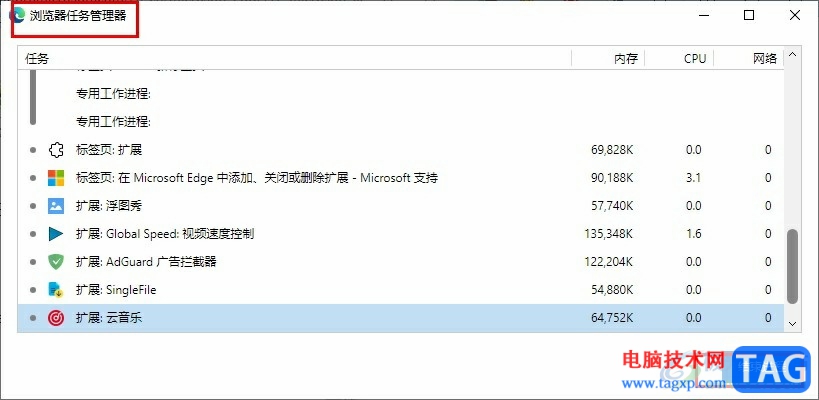
方法步骤
1、第一步,我们在电脑中打开Edge浏览器,然后在浏览器页面右上角打开“...”图标
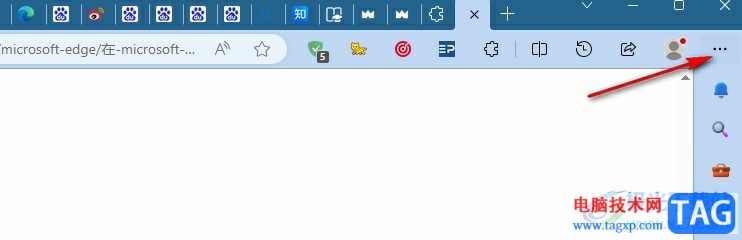
2、第二步,打开“...”图标之后,我们在下拉列表中再点击打开“更多工具”选项
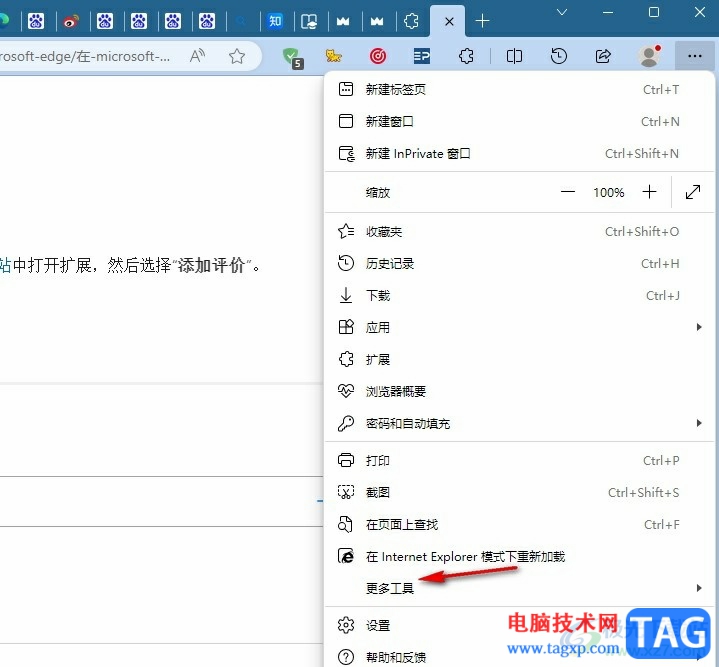
3、第三步,在更多工具的子菜单列表中我们点击打开“浏览器任务管理器”选项
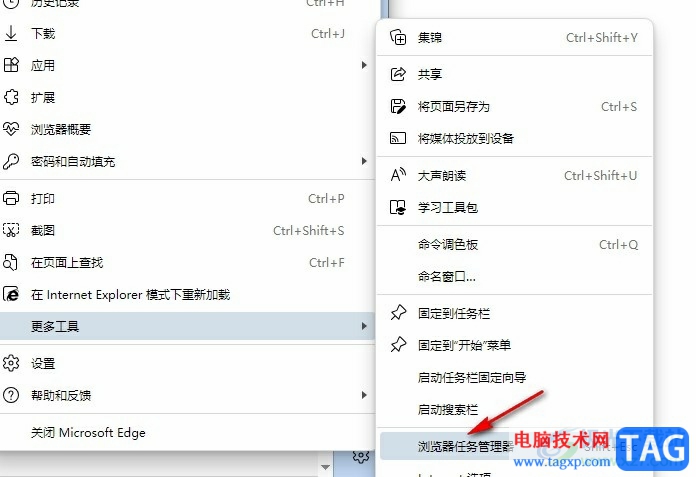
4、第四步,进入浏览器任务管理器页面之后,我们在该页面中点击需要结束的进程,然后点击结束进程选项即可
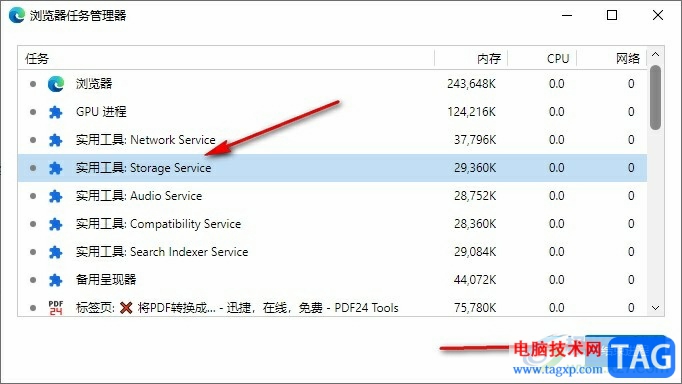
5、第五步,在该页面中我们右键单击一个进程,还可以在菜单列表中选择需要查看的数值内容
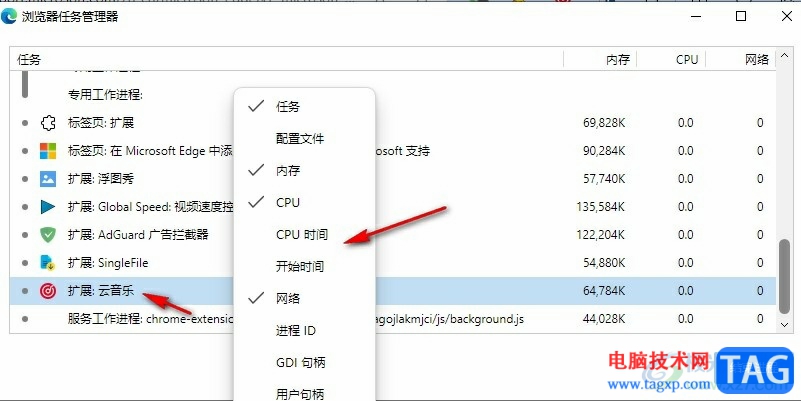
以上就是小编整理总结出的关于Edge浏览器结束内部进程的方法,我们在Edge浏览器右上角打开“...”图标,然后在下拉列表中打开“更多工具”选项,再打开“浏览器任务管理器”选项,接着在弹框中我们点击一个进程,再点击结束进程选项即可,感兴趣的小伙伴快去试试吧。